Искушенные красивыми фотографиями Инстаграм* (*признана экстремистской социальной сетью, деятельность запрещена на территории России), пользователи хотят видеть в соцсетях гармоничный дизайн, безупречное оформление, а также удобный интерфейс. Поэтому ВКонтакте постоянно совершенствует инструменты для создания эстетичного оформления сообществ. Кстати, как красиво оформить сообщество мы рассказывали в этой статье. А сейчас более подробно поговорим о том, как самостоятельно создать обложку для своего сообщества ВКонтакте.
Обложка — это баннер, который находится вверху страницы сообщества. При переходе на страницу, баннер — это первое, что бросается в глаза пользователю, поэтому хорошо оформленная обложка является отличной возможностью заинтересовать человека и остаться у него в памяти.
Виды обложек Вконтакте
Социальная сеть создала возможность загружать обложки в различных вариациях. Немного разберемся в терминах, чтобы не запутаться.
-
Статичная обложка — одно изображение. Не забывайте о том, что пользователи смартфонов видят неполную версию — по бокам часть обложки обрезается, поэтому всю важную информацию старайтесь размещать по центру.
-
Динамичная обложка автоматически меняет свое содержимое. Например, позволяет размещать виджеты с погодой, таймер обратного отсчета, показатели активности подписчиков и так далее; все зависит от ваших целей и конструктора, с помощью которого создаются баннеры. Можно сказать, что динамичная обложка — это своего рода интерактивная доска, которая показывает пользователям актуальную на данный момент информацию и избавляет от необходимости переходить на какие-либо вкладки.
-
Живая обложка — фотографии или видео, которые сменяют друг друга. Их может быть не более 5. Уточним, что такую обложку можно установить лишь для мобильной версии, с компьютера пользователи будут видеть обычный баннер.
Живая обложка, просматриваемая с телефона, крупнее статичной и привлекает к себе гораздо больше внимания. Для сравнения: вот так выглядит сообщество, в которой размещена статичная обложка:
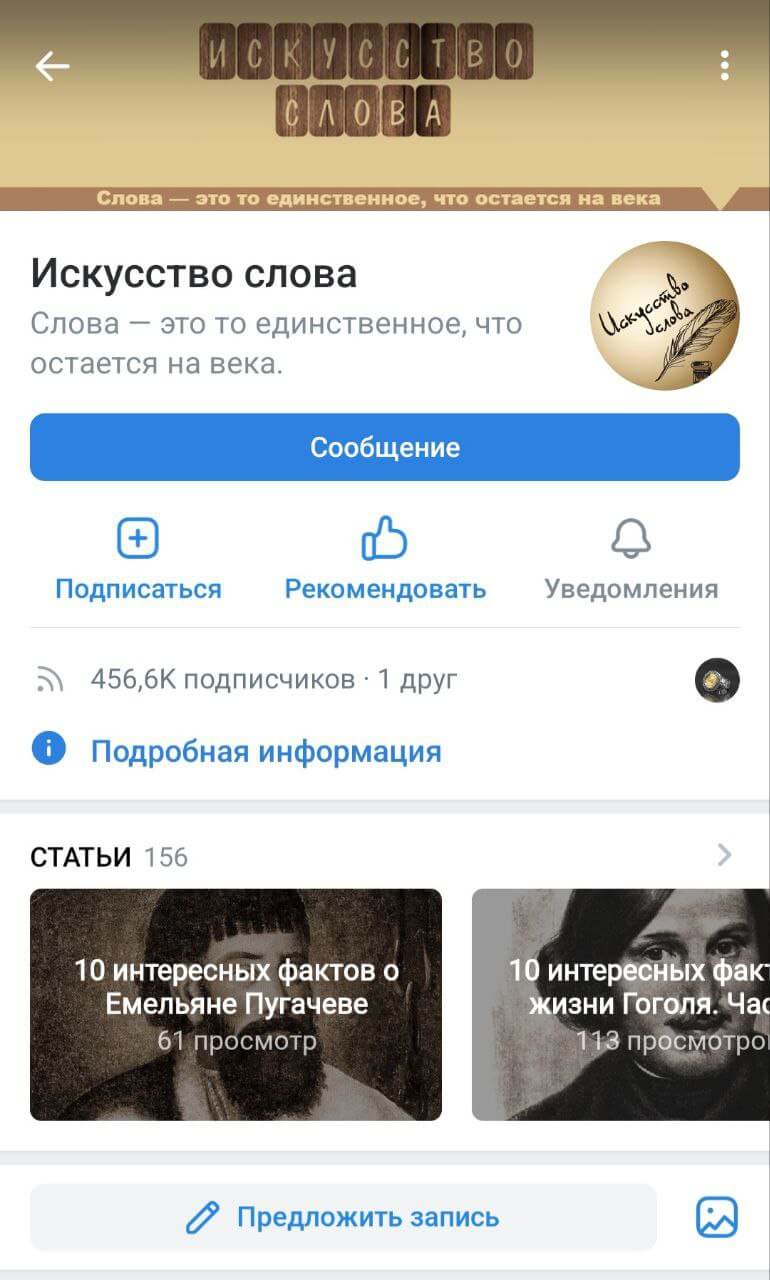
А вот так выглядит сообщество с живой обложкой.

При нажатии на живую обложку, фото или видео раскроются полностью, и пользователь сможет рассмотреть все детали. Также такие баннеры позволяют просматривать видео со звуком.

Требования к размерам баннеров
Размер изображения для главной обложки сообщества ВКонтакте не должен превышать 1590×530 пикселей.
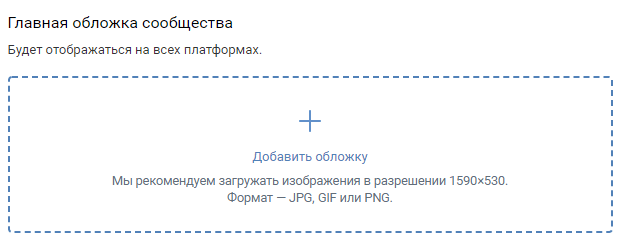
К фотографиям, которые используются для создания живой обложки, иные требования. Они должны быть вертикальными и иметь пропорцию 9:16, рекомендуемый размер — 1080×1920 пикселей. Если вы хотите загрузить видео, обратите внимание, что его длительность не может превышать 30 секунд. ВКонтакте позволяет добавлять до 5 видео или фото.
Что должно быть на обложке ВКонтакте
Обложка должна привлекать внимание, быть интересной и, самое главное, полезной для пользователя. То, какую информацию вы разместите на главном баннере, зависит от сферы вашего бизнеса и, конечно, от ваших целей.
Если вы хотите, например, повысить узнаваемость вашего бренда, используйте в обложке фирменные цвета и обязательно разместите логотип и название компании. В случае, если вы занимаетесь доставкой еды, разместите на баннере номер телефона. Так, пользователю не придется искать его в описании и путь к покупке станет для него немного проще.
Что еще можно вынести на обложку:
- главные конкурентные преимущества вашей компании,
- фотографию продукта,
- краткое описание деятельности.
Главное, чтобы данная информация была полезна для пользователя и побуждала его задержаться в сообществе и более подробно познакомиться с вашей компанией.
Больше статей на схожую тематику:
Создаем статичную обложку для ВКонтакте самостоятельно
Итак, мы познакомились с форматами обложек и требованиями к ним, теперь перейдем к самому интересному — к их созданию. Разберем несколько сервисов, с помощью которых можно создавать эстетичные обложки для сообщества.
Wilda является конструктором документов. Данный сервис позволяет создавать обложки как с нуля, загрузив собственное изображение, так и из готовых шаблонов.
Чтобы создать баннер с нуля, нажимаем на странице сервиса кнопку «Новый документ».
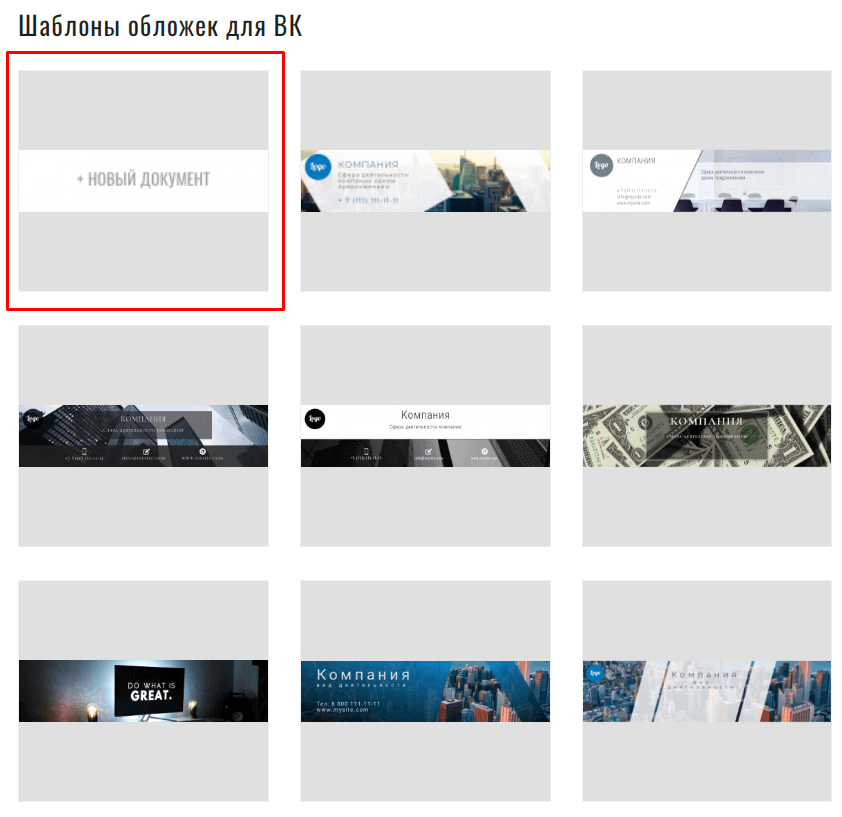
Затем нужно загрузить изображение, для этого нажимаем на кнопку «Изменить фон» → «Выберите изображение».
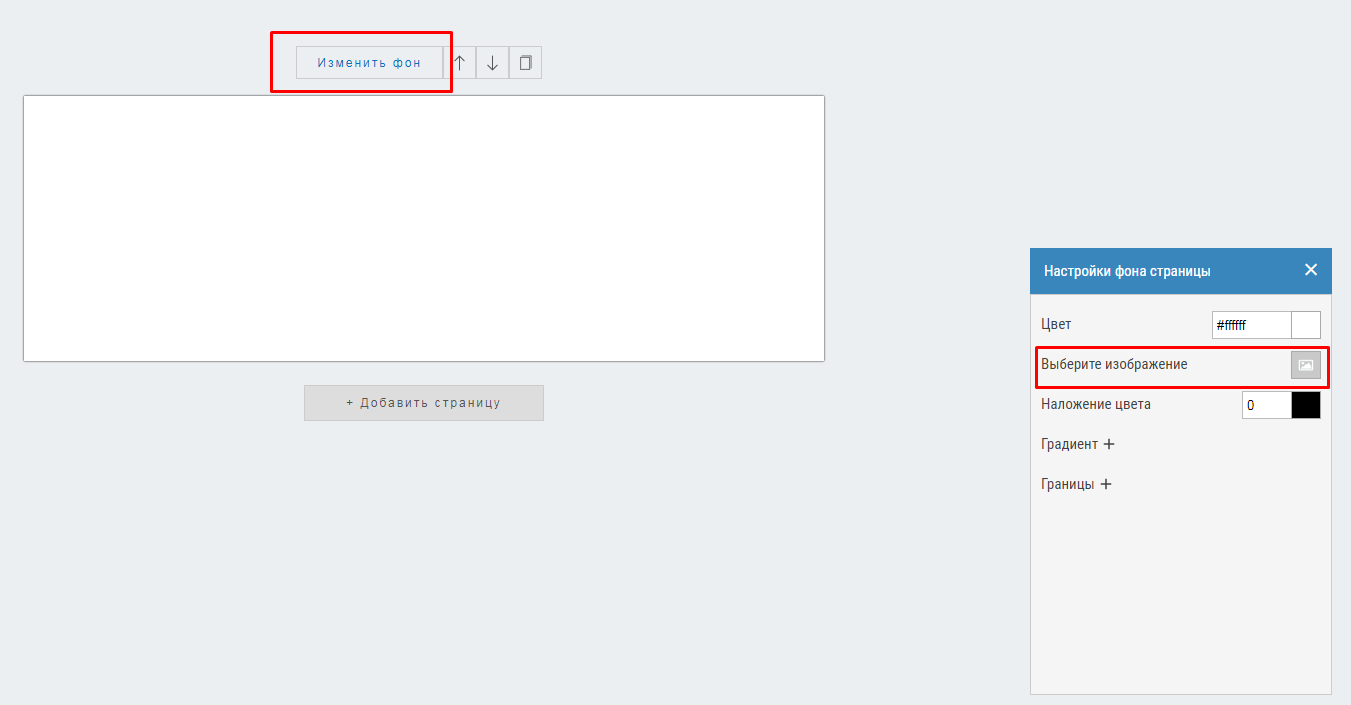
Wilda предоставляет возможность загрузить собственное изображение с компьютера, а также выбрать изображение из фотостока.
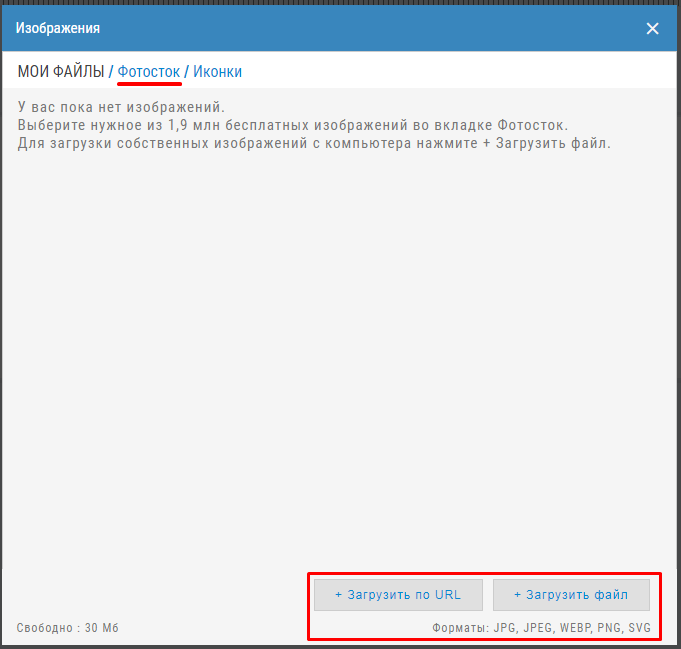
Загружаем картинку и на ее основе создаем обложку, добавляя текст и нужные элементы по инструкции, которую предоставили ниже.
Чтобы создать обложку на основе шаблона, заходим на страницу, выбираем подходящую тематику и нужный шаблон.
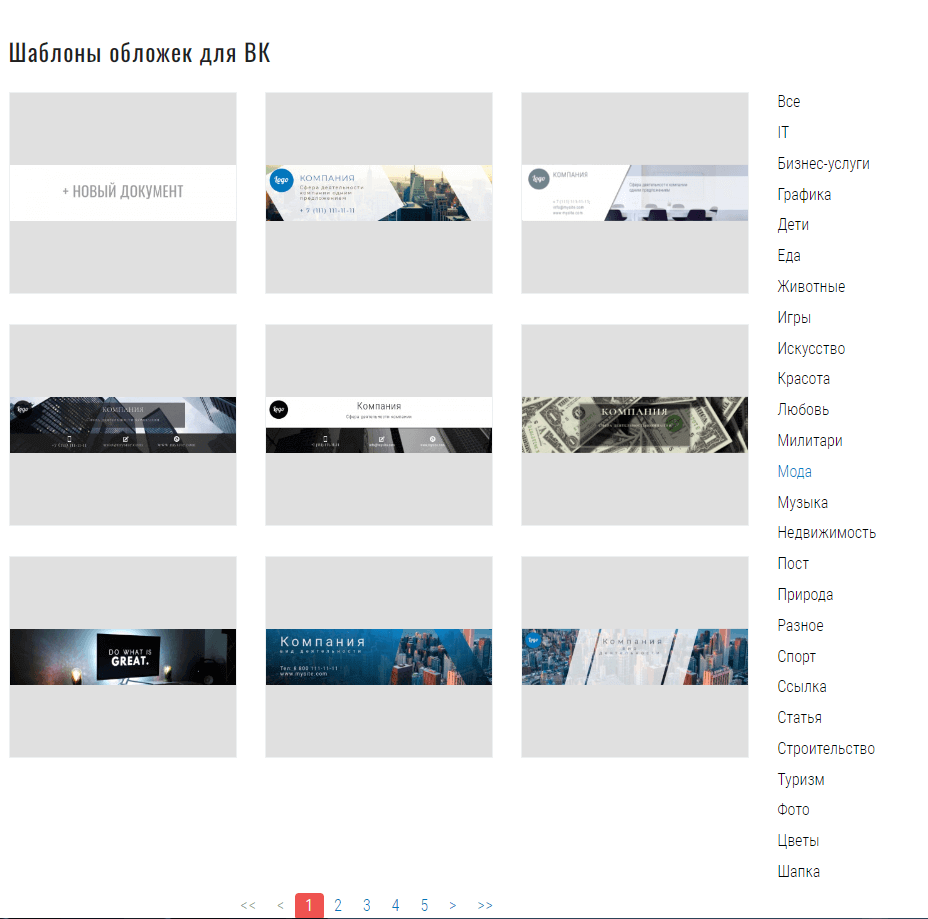
После выбора шаблона открывается множество инструментов, с помощью которых можно добавить необходимые элементы, такие как текст, изображение, логотип.
На примере агентства недвижимости «Империя» создадим статичную обложку.
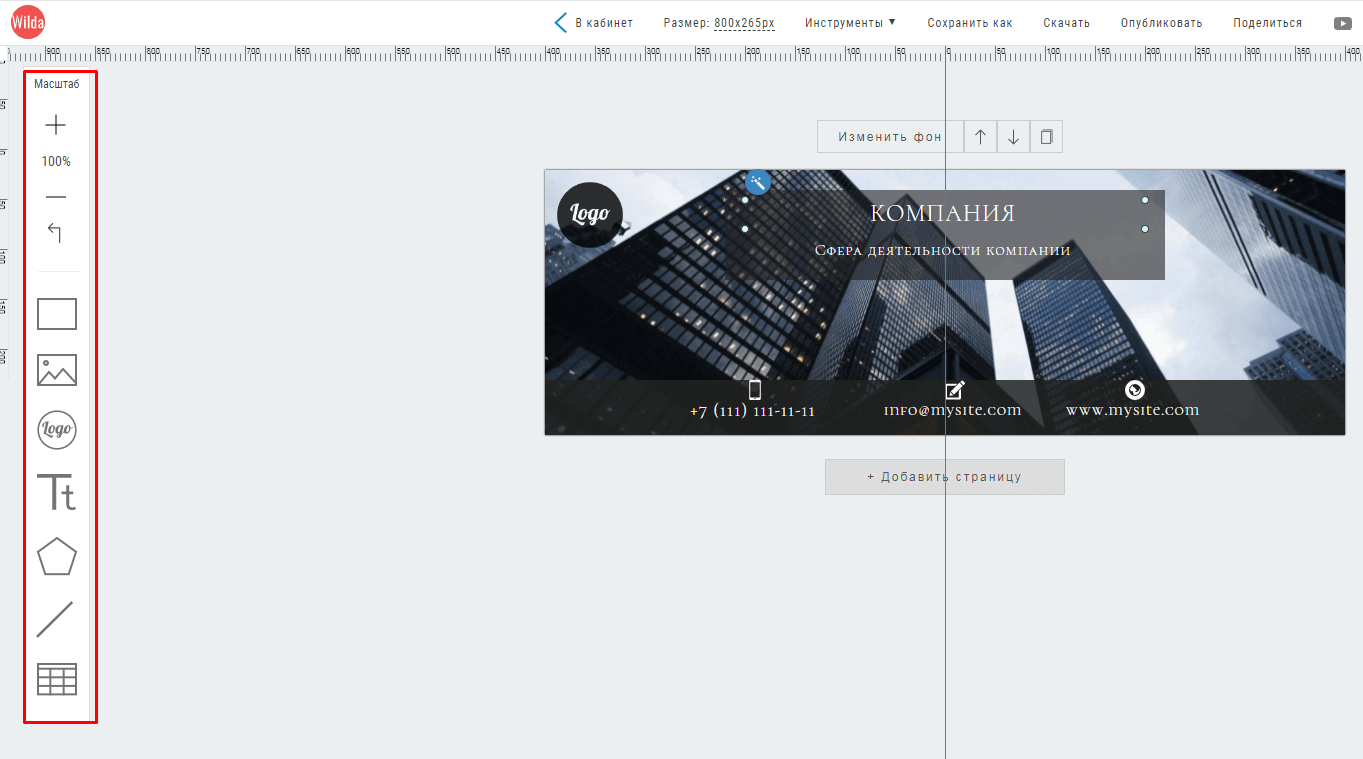
После выбора шаблона, добавляем название агентства. Для этого нужно дважды нажать на текст и ввести нужный.
Если нажать на текст правой кнопкой мыши и выбрать пункт «Редактировать», откроется окно, в котором можно изменить шрифт, цвет и расположение текста, добавить эмодзи и так далее.
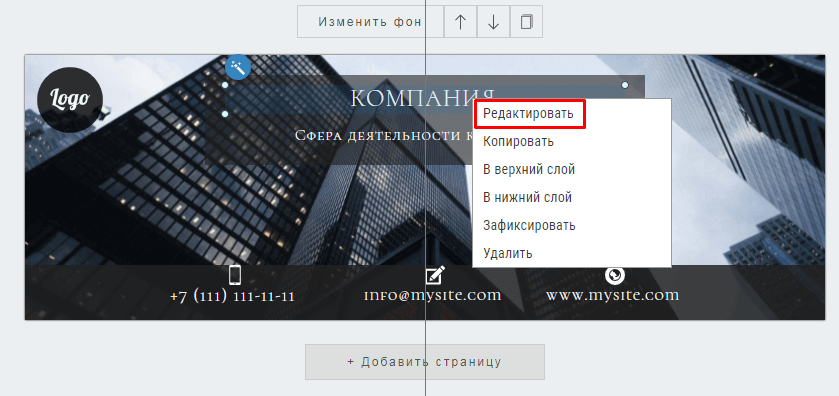
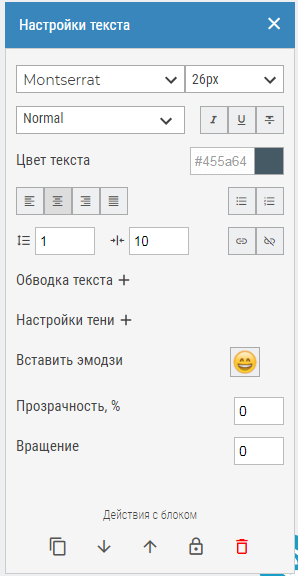
Также сервис дает возможность переворачивать элементы, изменять их размер и прозрачность. Для этого нужно нажать на них правой кнопкой мыши, затем выбрать пункт «Редактировать», после чего откроется окно, в котором можно скорректировать настройки.
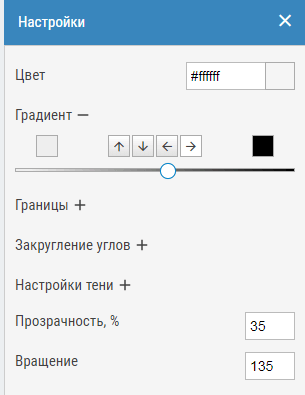
Выглядеть это может так:
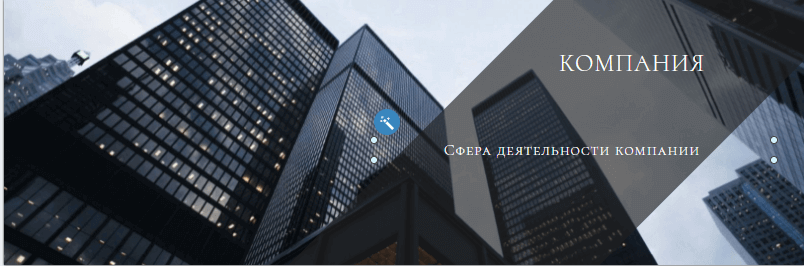
Но вернемся к первоначальному варианту и продолжим создание обложки.
Чтобы добавить новую информацию, нажимаем на кнопку «Текст» в левом меню.
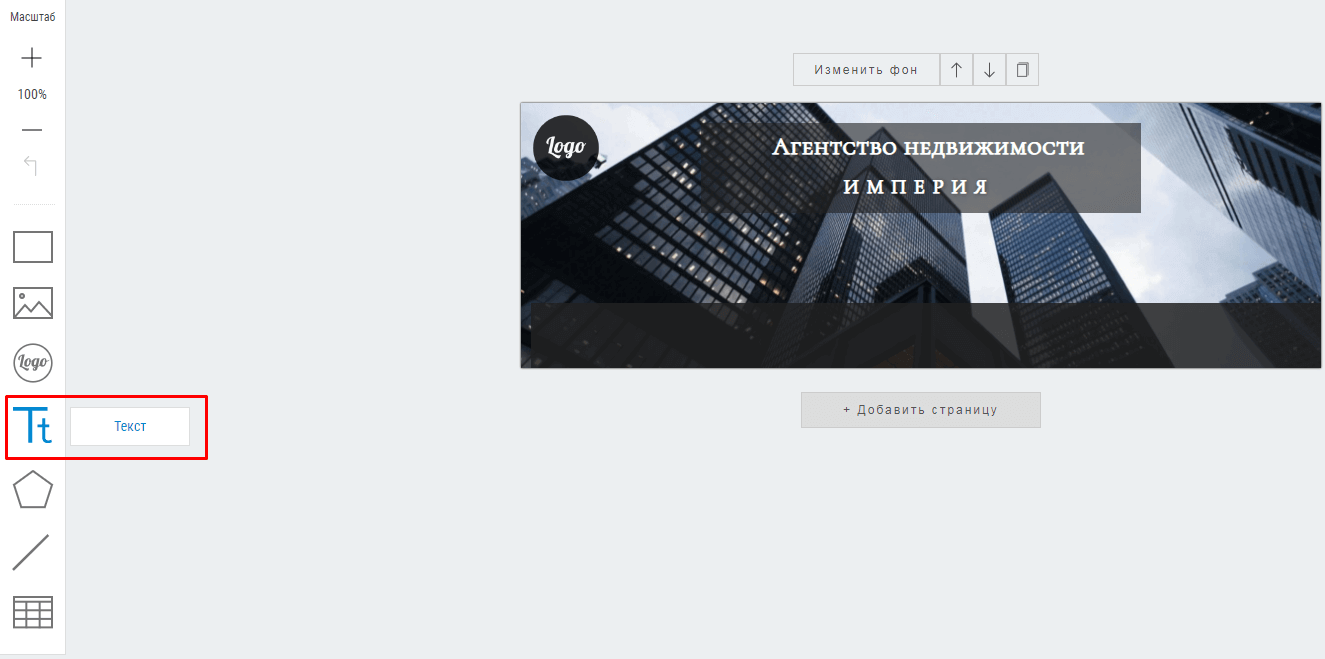
Появляется поле для текста, нажимаем два раза, вписываем нужную информацию.
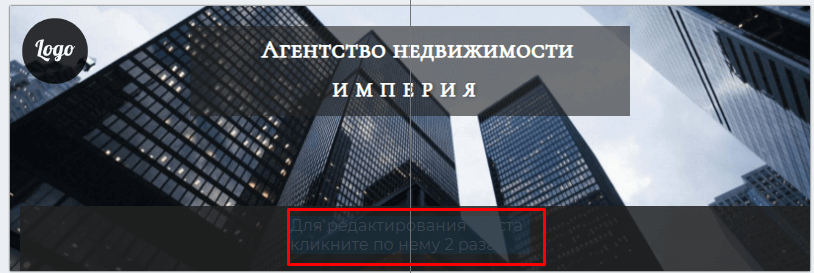
Для агентства недвижимости можно указать номер телефона, преимущества и обязательно город, в котором работает агентство. Обложка готова, как видите, ничего сложного нет. :)
Другие сервисы работают аналогичным образом.

Создаем динамичную обложку ВКонтакте самостоятельно
Теперь разберем сервис, который поможет создать обложку с постоянно меняющейся информацией. На этот раз создадим баннер для компании, которая занимается доставкой еды, так как там постоянно обновляется информация — появляются новые акции, меняются цены, меню и так далее.
Для примера возьму сервис letscover.me. Выглядит он следующим образом:
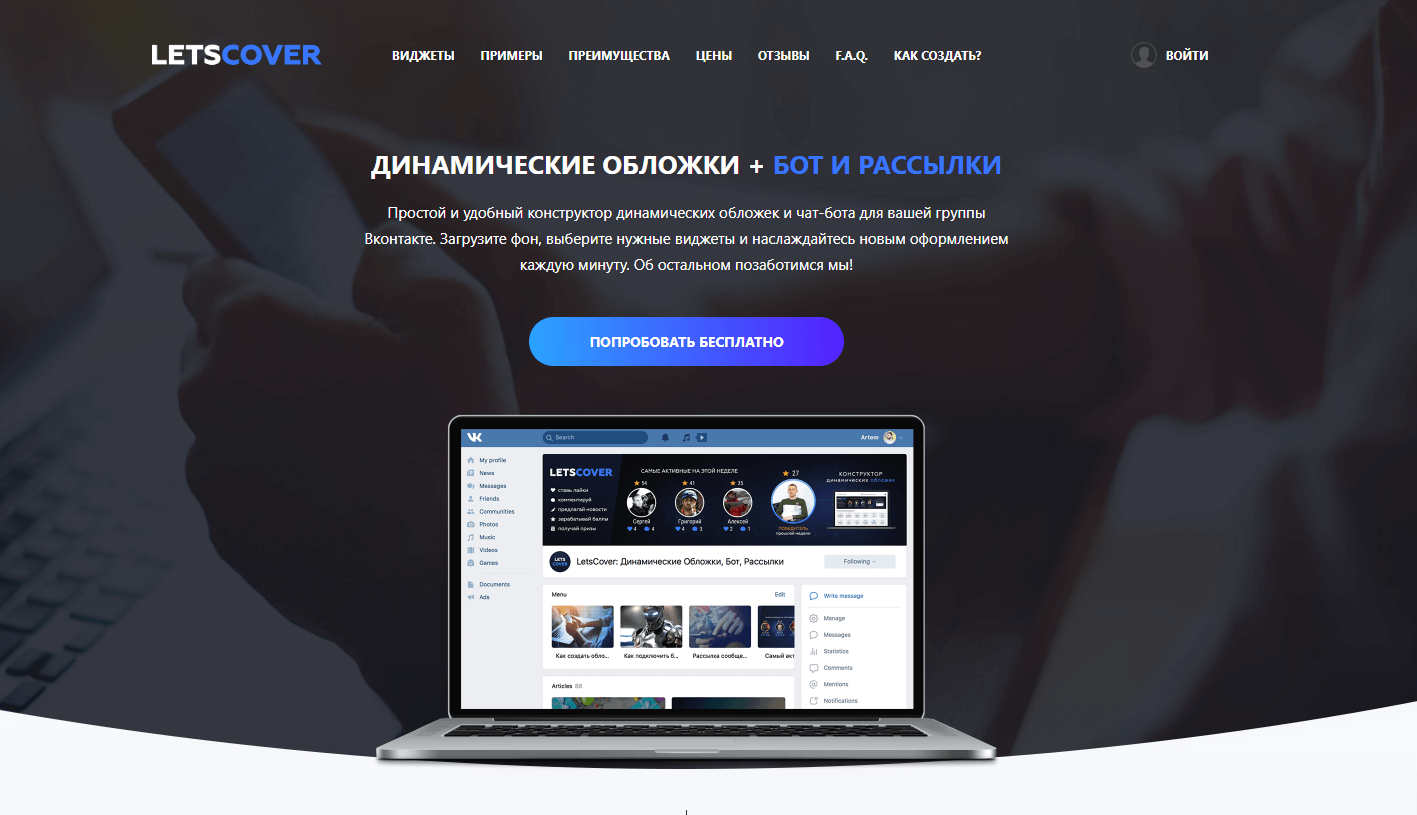
Нажимаем «Попробовать бесплатно», разрешаем приложению доступ к аккаунту, выбираем сообщество, для которого необходимо создать динамичную обложку и можем начинать работу.
Первым делом загружаем изображение. Проверьте, чтобы оно было размером 1590×530 пикселей. Картинку другого размера загрузить, к сожалению, не получится.
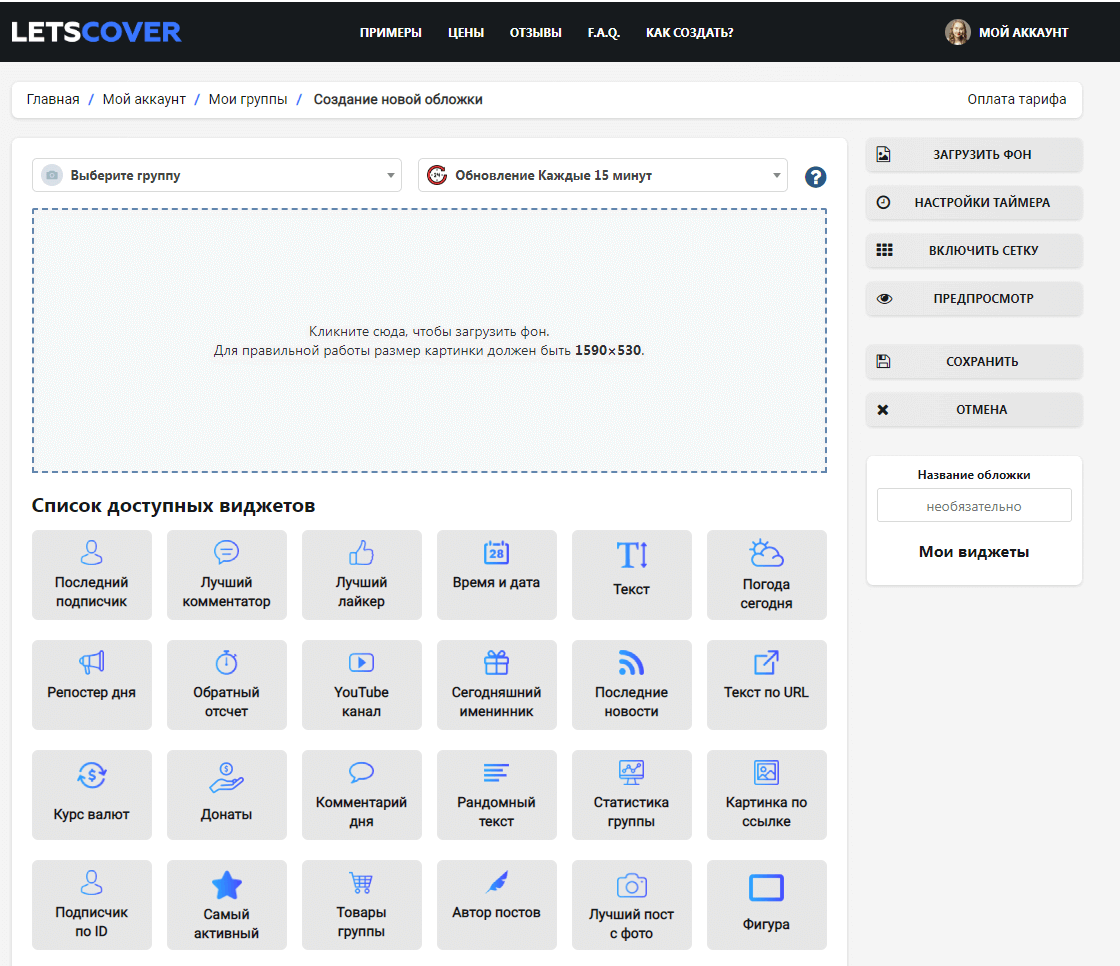
После загрузки изображения выбираем нужный нам элемент. Начнем с текста.
После нажатия на кнопку «Текст» сервис открывает возможности выбрать шрифт, его размер, цвет и так далее:
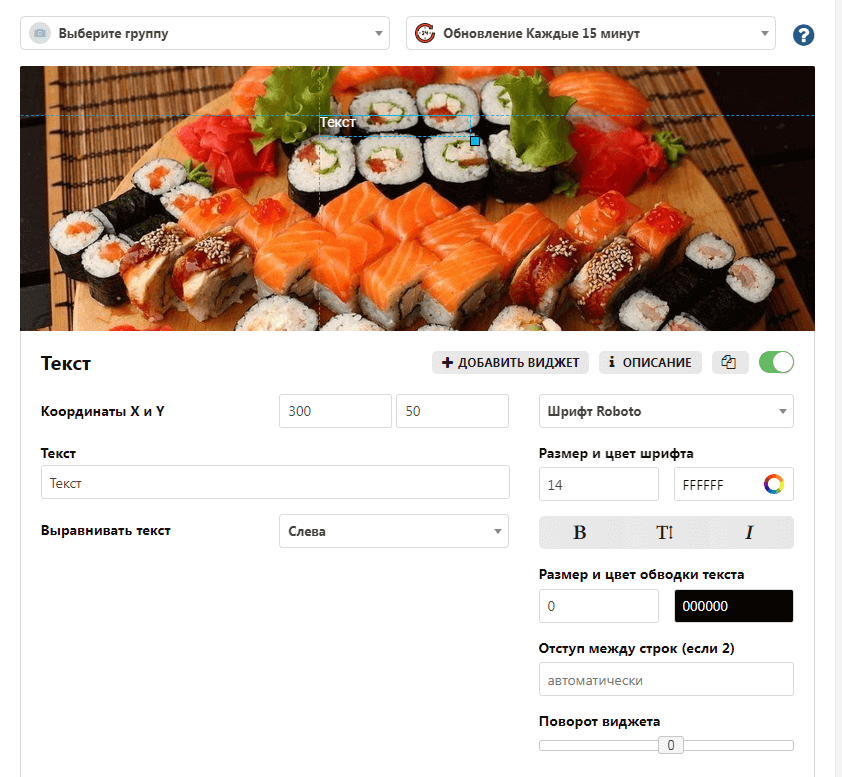
Сделаем подложку, чтобы текст не сливался с картинкой. Нажимаем «Добавить виджет» и выбираем «Фигура». При нажатии на кнопку сервис также предлагает настройки, с помощью которых можно изменять положение фигуры, ее размер, прозрачность и другие функции.
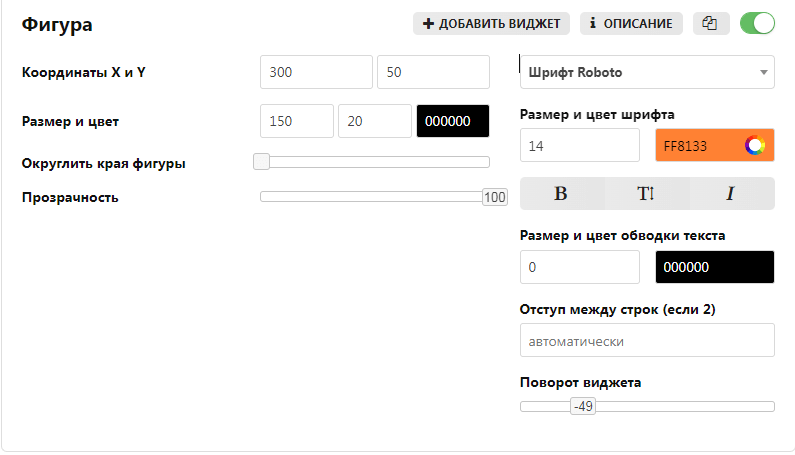
В данном примере создания обложки я использовала изменение цвета фигуры и поворот виджета.
Теперь установим таймер обратного отсчета, который будет считать время до окончания акции. Снова нажимаем «Добавить виджет», затем «Обратный отсчет». Задаем необходимые настройки.
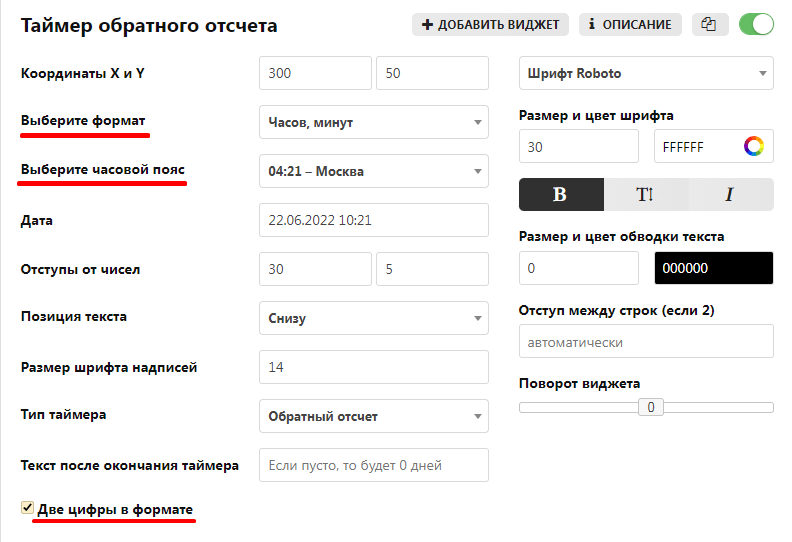
Здесь мы можем выбирать формат таймера (дни, часы, минуты или часы и минуты), часовой пояс и многое другое. Я выбрала формат, в котором отображаются только часы и минуты, московский часовой пояс и 2 цифры в формате.
Вверху над баннером устанавливаем то, как часто будет обновляться информация. На выбор несколько вариантов:
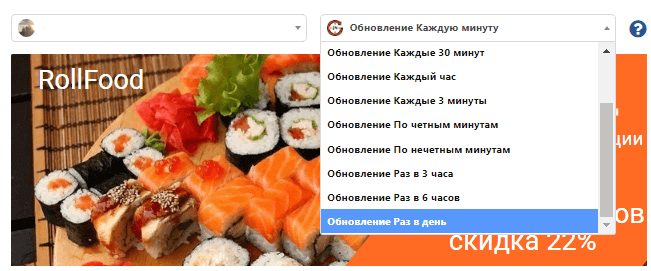
Выглядит все это следующим образом:

Конечно, здесь есть что дополнить, сервис дает огромное количество возможностей и все зависит от вашей фантазии и цели. Мы рассмотрели лишь несколько виджетов, вы можете попробовать их все (конечно, не на одном баннере или хотя бы не сразу).
Нравится статья? Тогда смотрите наши курсы!
Как самостоятельно создать живую обложку Вконтакте
При создании живой обложки учитывайте, что пользователи первым делом видят неразвернутую обложку, поэтому самую важную информацию размещайте в центре.
Для создания баннера будем использовать сервис Supa. Заходим на главную страницу, выбираем формат, который нам нужен. В данном случае это «Живая обложка ВКонтакте».
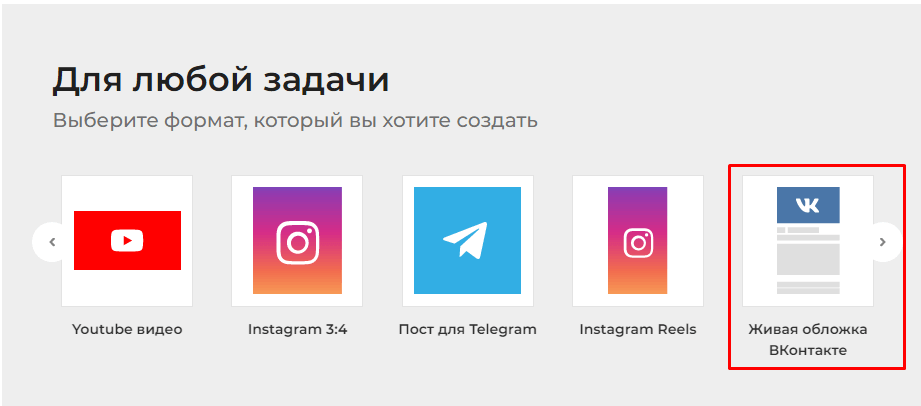
Supa дает возможность создать обложку с нуля, загрузив собственное фото. Для примера будем создавать баннер на основе шаблона. Из всего многообразия, что предоставляет нам сервис, выбираем нужное изображение.
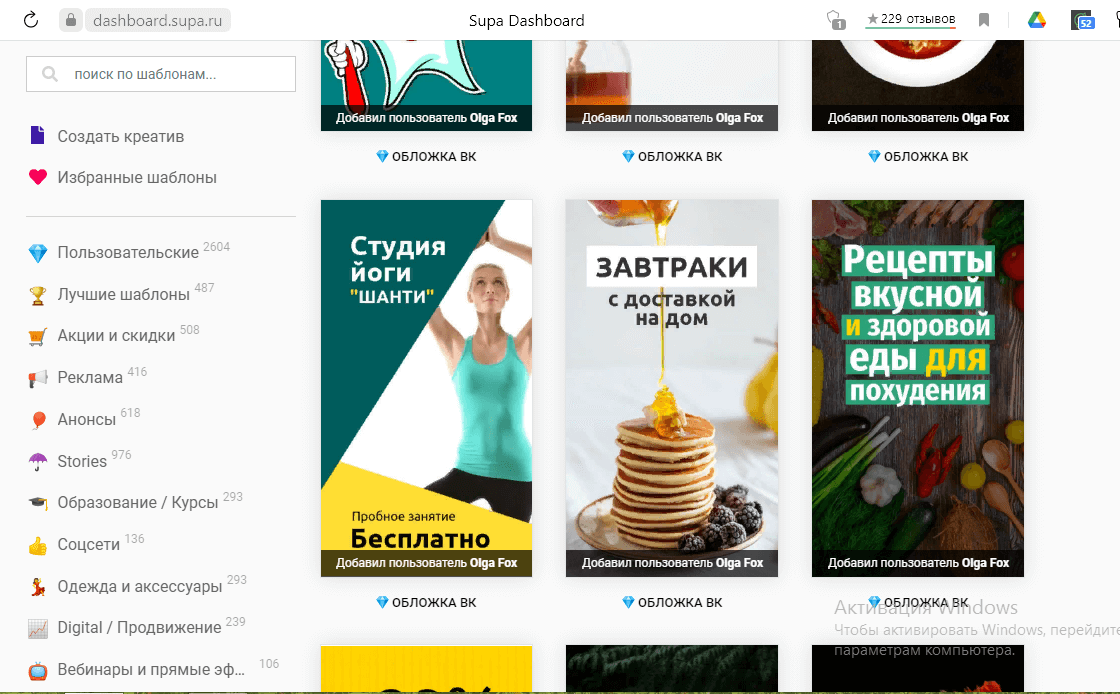
После выбора шаблона открывается окно настроек, с помощью которых мы можем добавить текст, картинку, фигуру, а также видео и аудио.
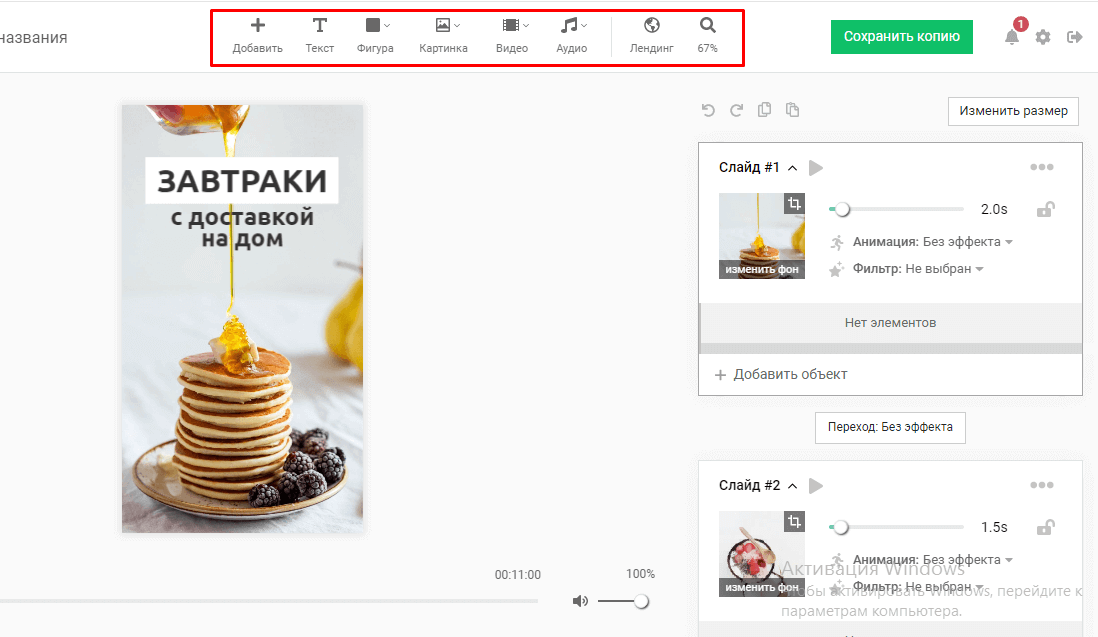
Сервис предоставляет возможность создать анимированную обложку из нескольких слайдов.
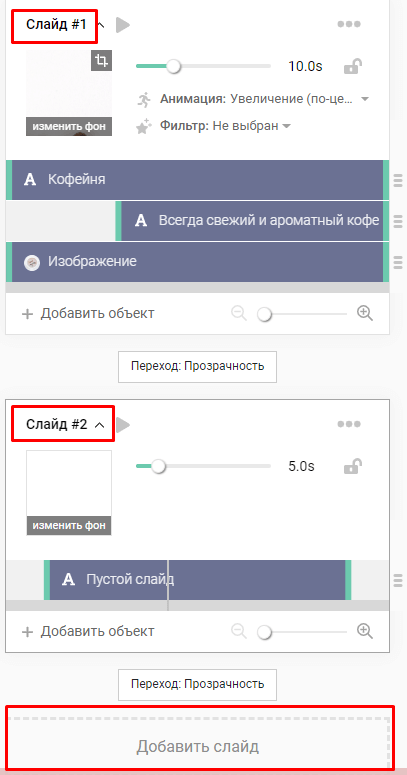
В каждый слайд можно добавить огромное количество самых разных элементов — от текста до стикеров и видеороликов. Для этого нужно нажать на кнопку «Добавить объект» и выбрать нужный из списка.
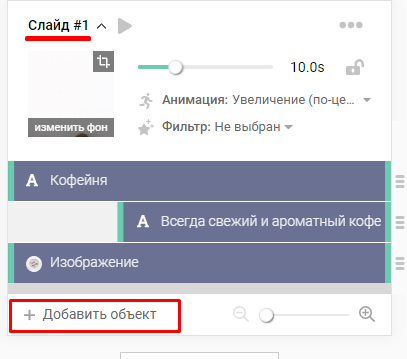
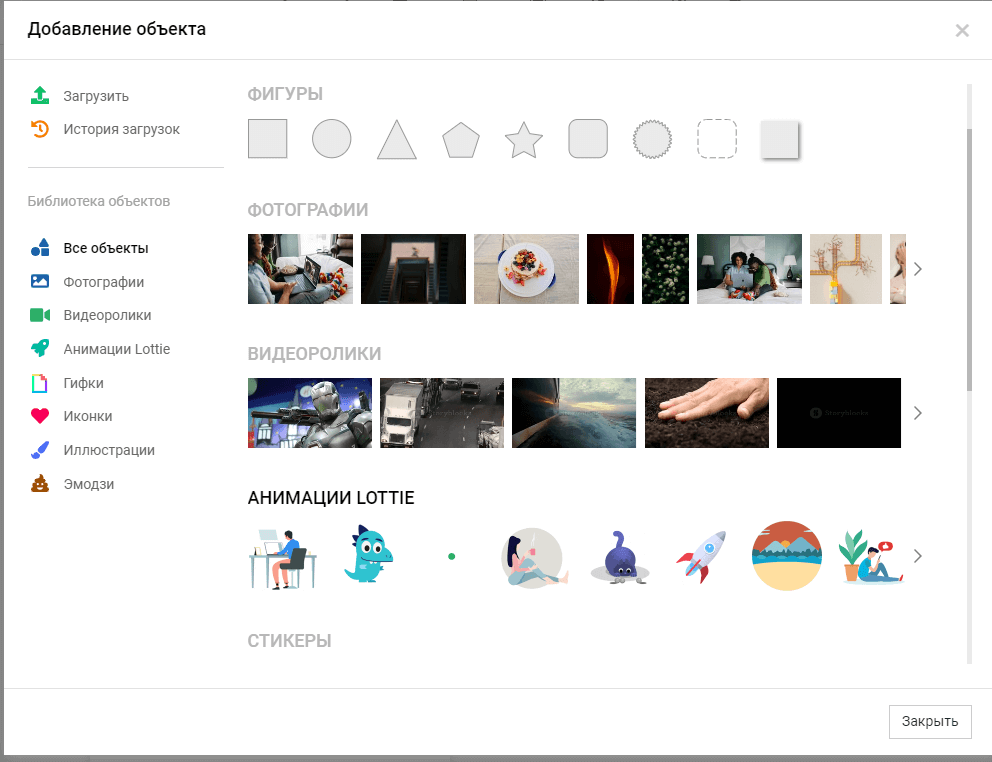
Разберем, как добавить видео для создания обложки. Видеоролик можно загрузить со своего устройства или добавить из библиотеки Supa.
Я загружу видео из тех, которые предлагает сервис. После нажатия на кнопку «Видеоролики» выбираю нужное и добавляю.
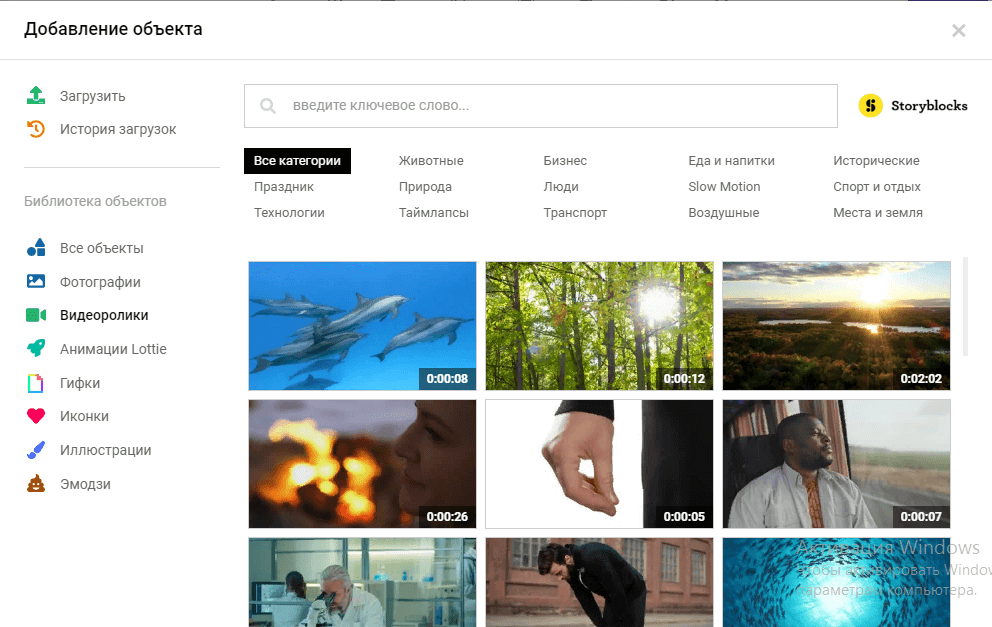
Видео появилось на слайде.
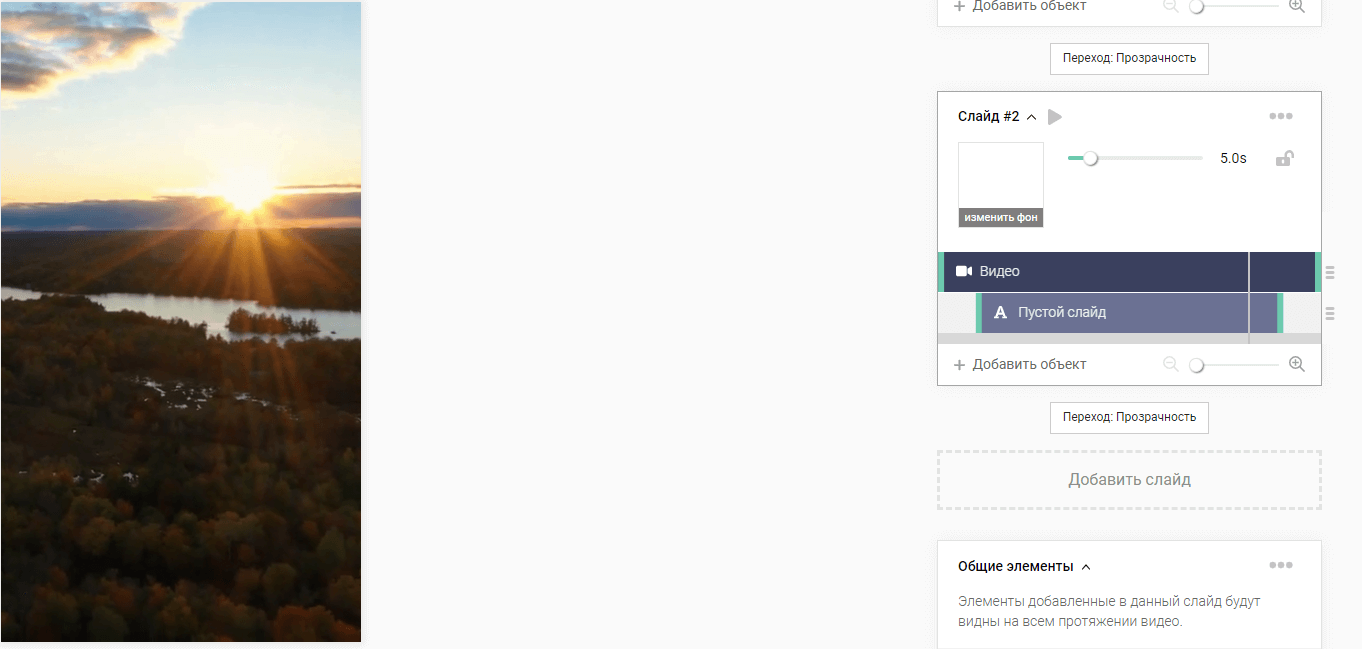
К нему вы можете добавить остальные элементы аналогичным образом — текст, фигуры и так далее.
Таким образом вы можете оформить каждый слайд, добавляя видео, картинки, гифки, все что угодно. Сервис дает большое количество возможностей для воплощения любых идей.
После завершения оформления всех слайдов, вы можете посмотреть итоговый вариант обложки, нажав на кнопку воспроизведения внизу.
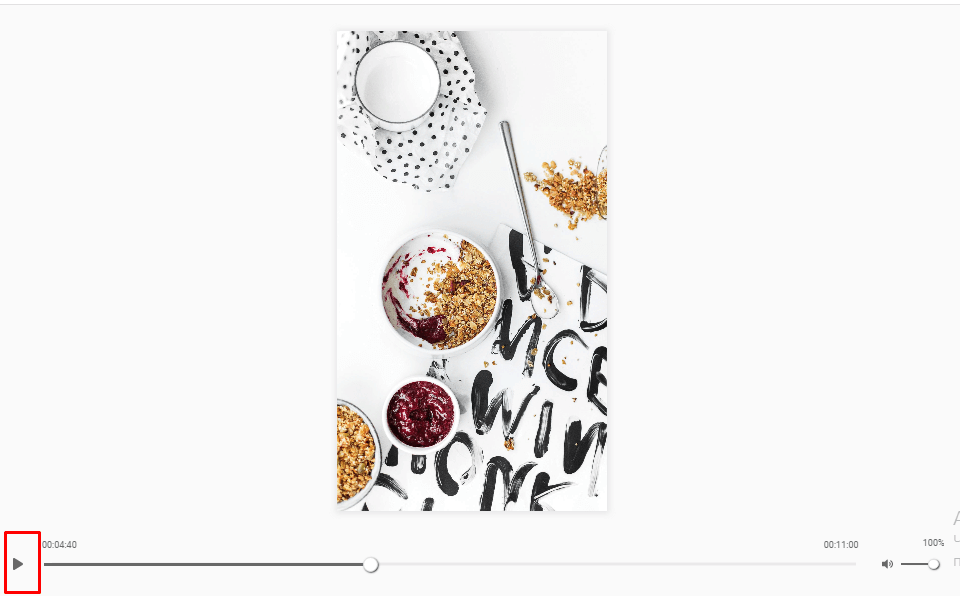
Как загрузить обложку ВКонтакте
Итак, вы выбрали для себя нужный формат обложки, разобрались с сервисами, создали невероятно привлекательный баннер, осталось дело за малым — загрузить обложку в свое сообщество.
Сделать это достаточно просто: нужно зайти на главную страницу сообщества в раздел «Управление»
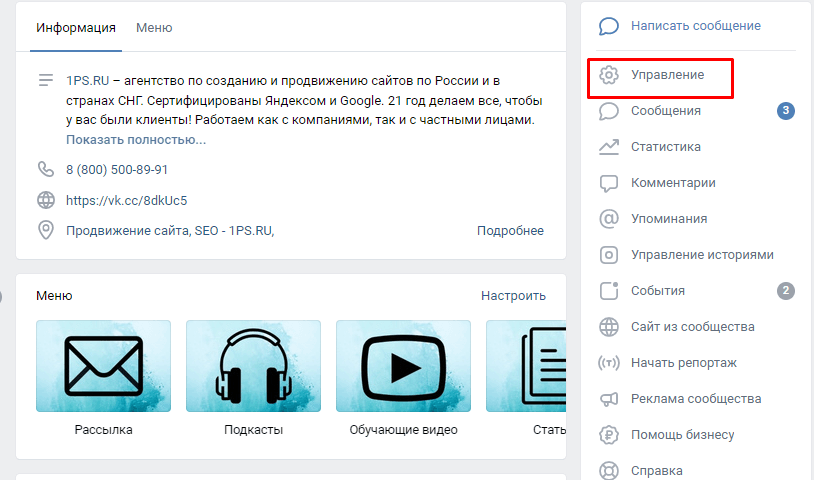
После этого ищем пункт «Обложка» и нажимаем на «Добавить»
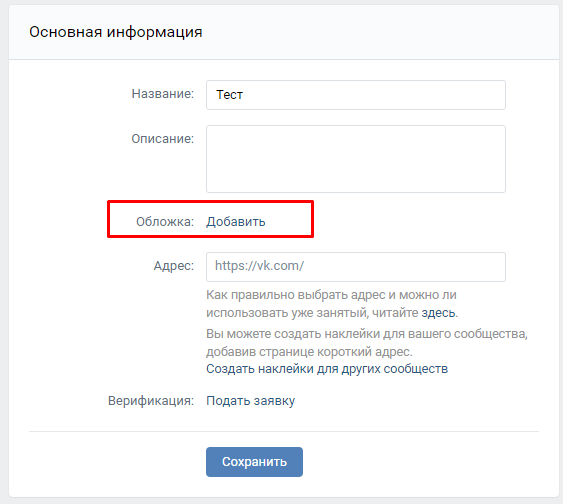
Далее загружаем изображения или видео.
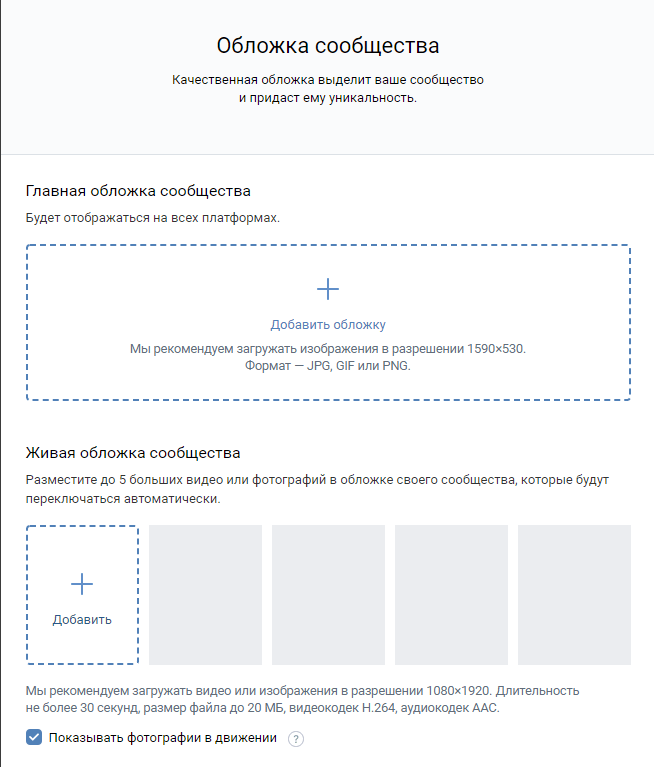
Готово! Теперь ваше сообщество стало еще более уникальным и привлекательным.
Примеры роста кликов, конверсий, заказов и прибыли:
Вывод
Как видите, создать интересную и неповторимую обложку для сообщества ВКонтакте не составляет особого труда, на помощь приходит огромное разнообразие сервисов, нужно только немного их изучить. :)
Ну а если вам некогда этим заниматься, то тут уже на помощь приходим мы — не только создадим и настроим обложку сообщества, но и возьмем на себя множество других задач по продвижению вашего бизнеса в Сети. Обращайтесь. :)
Специалист по контекстной рекламе
© 1PS.RU, при полном или частичном копировании материала ссылка на первоисточник обязательна





